تحديث 2024 أبريل: توقف عن تلقي رسائل الخطأ وإبطاء نظامك باستخدام أداة التحسين الخاصة بنا. احصل عليه الآن من الرابط التالي
- تحميل وتثبيت أداة الإصلاح هنا.
- دعها تفحص جهاز الكمبيوتر الخاص بك.
- الأداة بعد ذلك إصلاح جهاز الكمبيوتر الخاص بك.
تتضمن Google Fonts API مستودع خطوط يمكنك استخدامه في صفحات الويب. يمكنك أيضًا تنزيل هذه الخطوط على جهاز الكمبيوتر الخاص بك واستخدامها في MS PowerPoint أو أي برنامج آخر. يمكن أن يساعدك هذا في إنشاء عروض تقديمية رائعة باستخدام خطوط مفتوحة المصدر فريدة وحديثة في مشروعات PowerPoint والعروض التقديمية.

نوضح لك هنا كيفية تثبيت الخطوط من Google Fonts API ثم استخدامها في عروض PowerPoint التقديمية.
كيفية تضمين الخطوط في PowerPoint
- انقر فوق علامة التبويب ملف ، ثم انقر فوق خيارات (الموجودة في الزاوية اليسرى السفلية من النافذة).
- في العمود الأيمن ، حدد علامة التبويب حفظ.
- في الجزء السفلي من صفحة الحفاظ على الولاء عند مشاركة هذا العرض التقديمي ، حدد خانة الاختيار تضمين الخطوط في الملف.
- إذا قمت بتحديد خانة الاختيار تضمين الخطوط المستخدمة في العرض التقديمي فقط ، فسيتم تقليل حجم الملف ، لكن تحرير الملف بنفس الخط يكون محدودًا. يؤدي ترك هذا المربع فارغًا إلى زيادة حجم الملف ، ولكن من الأفضل استخدامه للسماح للآخرين بتحرير المستند والاحتفاظ بالخط نفسه.
- نوصي بترك مربع الاختيار هذا فارغًا إذا كنت تريد السماح للشخص الآخر بتحرير الملف.
- انقر فوق موافق.
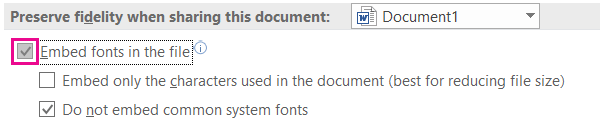
استخدام خطوط جوجل في باوربوينت
عند إعادة فتح Powerpoint ، انتقل إلى علامة التبويب "ملف" وحدد "خيارات". يجب أن يظهر مربع حوار ؛ انقر فوق "حفظ" على اليسار. على اليسار ، انتقل إلى الحفاظ على الدقة عند مشاركة هذا العرض التقديمي وحدد المربع بجوار الخطوط التي تريد تضمينها في الملف. حدد خيار تضمين الخطوط المستخدمة فقط في العرض التقديمي إذا كنت تريد تقليل حجم الملف. إذا كنت تخطط لجعل الآخرين يعدلون التخطيط ، فمن الأفضل تضمين جميع الأحرف.
تحديث أبريل 2024:
يمكنك الآن منع مشاكل الكمبيوتر باستخدام هذه الأداة ، مثل حمايتك من فقدان الملفات والبرامج الضارة. بالإضافة إلى أنها طريقة رائعة لتحسين جهاز الكمبيوتر الخاص بك لتحقيق أقصى أداء. يعمل البرنامج على إصلاح الأخطاء الشائعة التي قد تحدث على أنظمة Windows بسهولة - لا حاجة لساعات من استكشاف الأخطاء وإصلاحها عندما يكون لديك الحل الأمثل في متناول يدك:
- الخطوة 1: تنزيل أداة إصلاح أجهزة الكمبيوتر ومحسنها (Windows 10 ، 8 ، 7 ، XP ، Vista - Microsoft Gold Certified).
- الخطوة 2: انقر فوق "بدء المسح الضوئي"للعثور على مشاكل تسجيل Windows التي قد تسبب مشاكل في الكمبيوتر.
- الخطوة 3: انقر فوق "إصلاح الكل"لإصلاح جميع القضايا.
هذه الطريقة تضمين الخطوط يعد حفظها في مجلد الخطوط طريقة جيدة لحفظها إذا كنت تخطط لاستخدامها مرة أخرى. من الجيد أيضًا تضمين الخطوط الخاصة بك قبل حفظها حتى يمكن رؤيتها على كمبيوتر آخر حيث تقوم بعمل العرض التقديمي. هذا مهم لأن هناك فرصة جيدة ألا يتم تنزيل الخط الدقيق الذي استخدمته وإدراجه على جهاز كمبيوتر جديد تمامًا قبل حفظه. لتجنب هذه المشكلة ، يُنصح بتضمين الخطوط الخاصة بك قبل حفظها.
لسوء الحظ ، لا تمتلك أجهزة Mac نفس إمكانيات تضمين الخط. قد يكون هذا بسبب عدد من حالات عدم التوافق بين Mac والكمبيوتر الشخصي حيث يتم عرض نفس الخط المضمن في كلا الإصدارين.
لماذا يُعد تضمين الخطوط فكرة جيدة
يعد استخدام الخطوط غير القياسية في العروض التقديمية دليلاً على ذلك. باستخدام الخطوط الصحيحة ، يمكن أن تبدو العروض التقديمية جديدة وحديثة (حتى لو لم يكن الأشخاص الذين لا يميلون إلى الطباعة يعرفون السبب بالضبط). لكنك ستعرف السبب ... ذلك لأنك بادرت بقضاء بضع دقائق في البحث عن خط جديد وتثبيته!
وفي الختام
تعد Google Fonts مصدرًا ممتازًا لخطوط العروض التقديمية الحديثة. سواء كنت تبحث عن شيء ملفت للنظر أو شيء أكثر ملاءمة للعروض التقديمية للشركات ، ستجد كل ذلك في دليل خطوط Google. كل شيء مجاني ومفتوح المصدر ، لذا يمكنك استخدام الخطوط في أي نوع من المشاريع!
نصيحة الخبراء: تقوم أداة الإصلاح هذه بفحص المستودعات واستبدال الملفات التالفة أو المفقودة إذا لم تنجح أي من هذه الطرق. إنه يعمل بشكل جيد في معظم الحالات التي تكون فيها المشكلة بسبب تلف النظام. ستعمل هذه الأداة أيضًا على تحسين نظامك لتحقيق أقصى قدر من الأداء. يمكن تنزيله بواسطة بالضغط هنا

CCNA، Web Developer، PC Troubleshooter
أنا متحمس للكمبيوتر وممارس تكنولوجيا المعلومات. لدي سنوات من الخبرة ورائي في برمجة الكمبيوتر واستكشاف الأخطاء وإصلاحها وإصلاح الأجهزة. أنا متخصص في تطوير المواقع وتصميم قواعد البيانات. لدي أيضًا شهادة CCNA لتصميم الشبكات واستكشاف الأخطاء وإصلاحها.

